【补档】Windows11 时钟 Clock 的使用体验 |
您所在的位置:网站首页 › win10桌面小工具时钟被卸载了 › 【补档】Windows11 时钟 Clock 的使用体验 |
【补档】Windows11 时钟 Clock 的使用体验
|
本文最后更新于 577 天前,其中的信息可能已经有所发展或是发生改变。
才发现 Windows11 添加了时钟应用,自带专注时段(可以直接理解为番茄时间)的规划功能,对于一直以来只有较大任务计划而导致在碎片时间内无法集中注意力的我来说简直是神器,趁着周末体验一下。 把一些基础设置的步骤一并放上,使用的体验感受会放在结尾。 1、启用时钟 开始菜单搜索 “时钟” 或者 "Clock" 应该都可以: 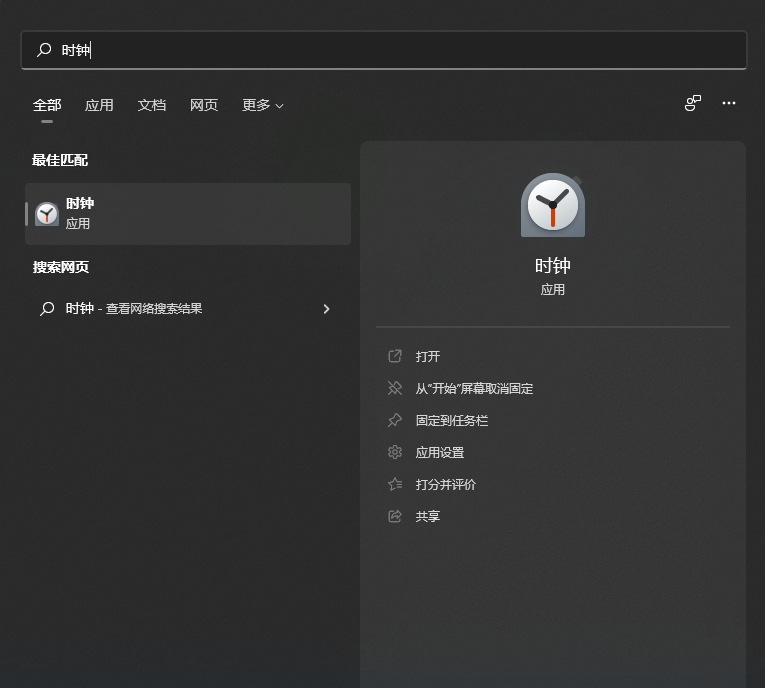
2、规划专注时段 首页显示的番茄工作法的总时常,默认规划为:每工作 30 分钟左右休息 5 分钟 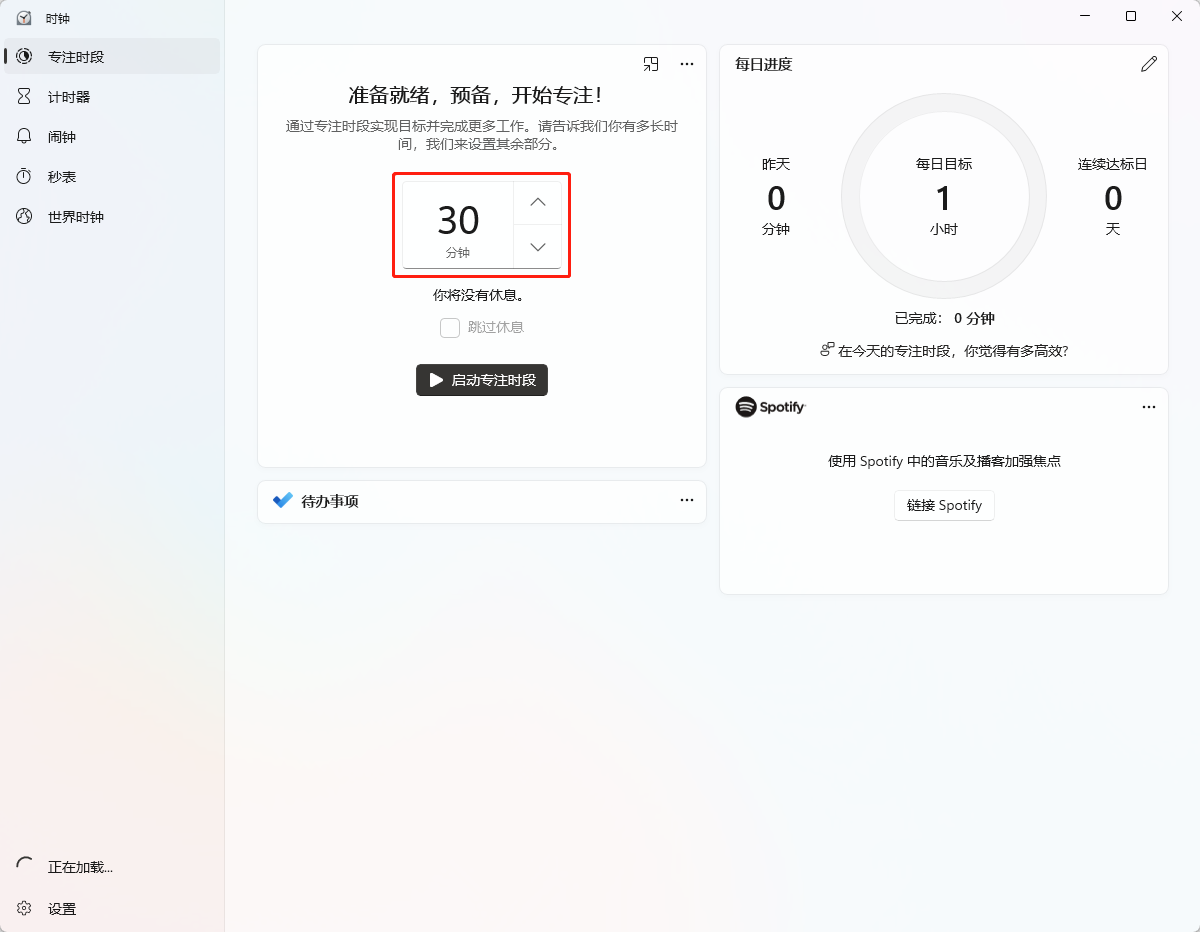 通过点击 视图设置 来自定义:
通过点击 视图设置 来自定义:
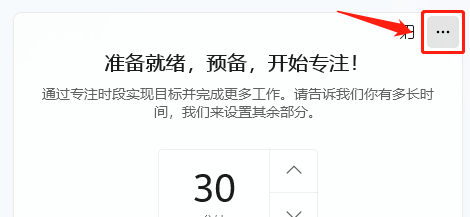
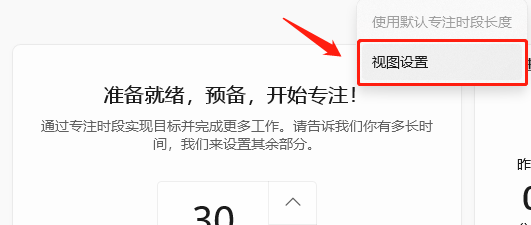 修改休息周期即可:
修改休息周期即可:
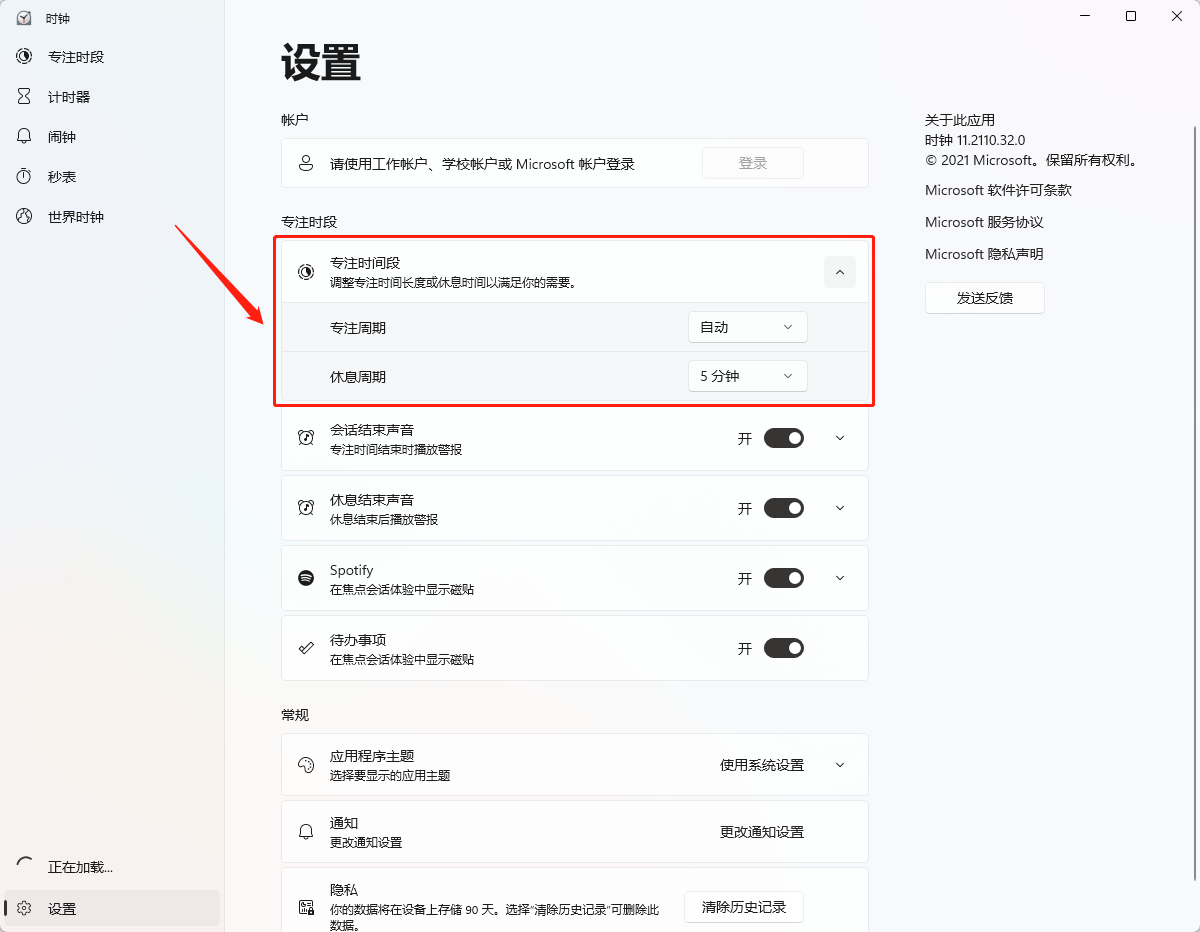
3、链接 Spotify 微软商店安装 Spotify 需要先将地区切换至美国: 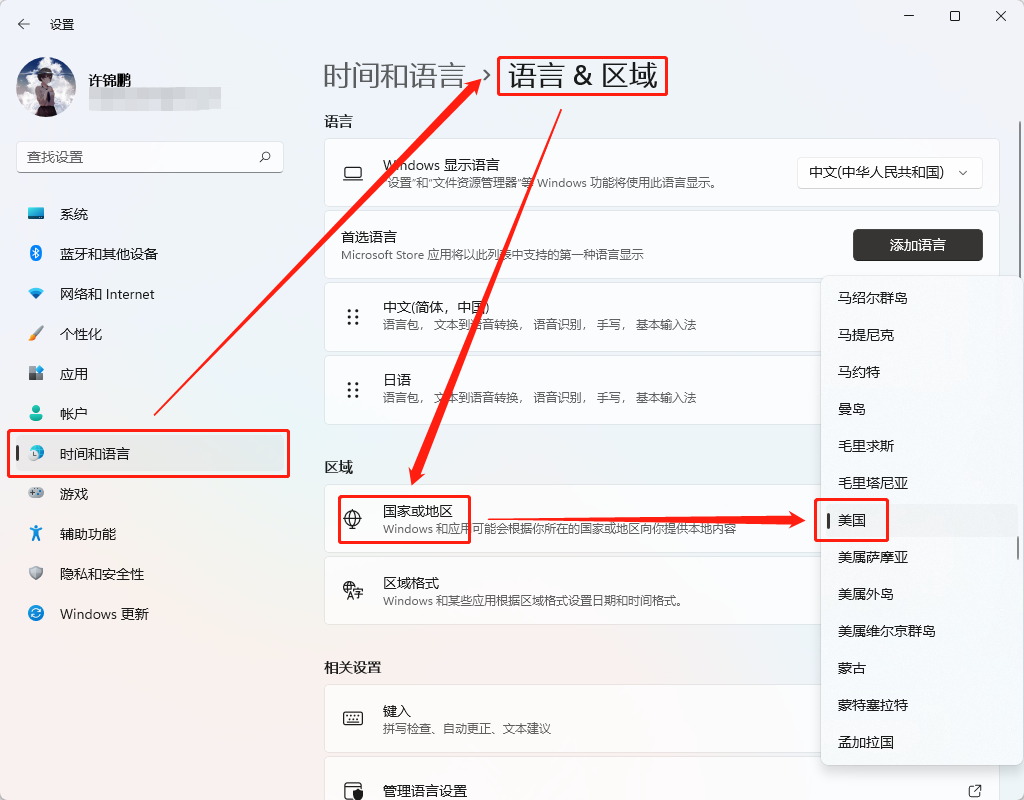
点击 链接 Spotify 并登录、同意即可: 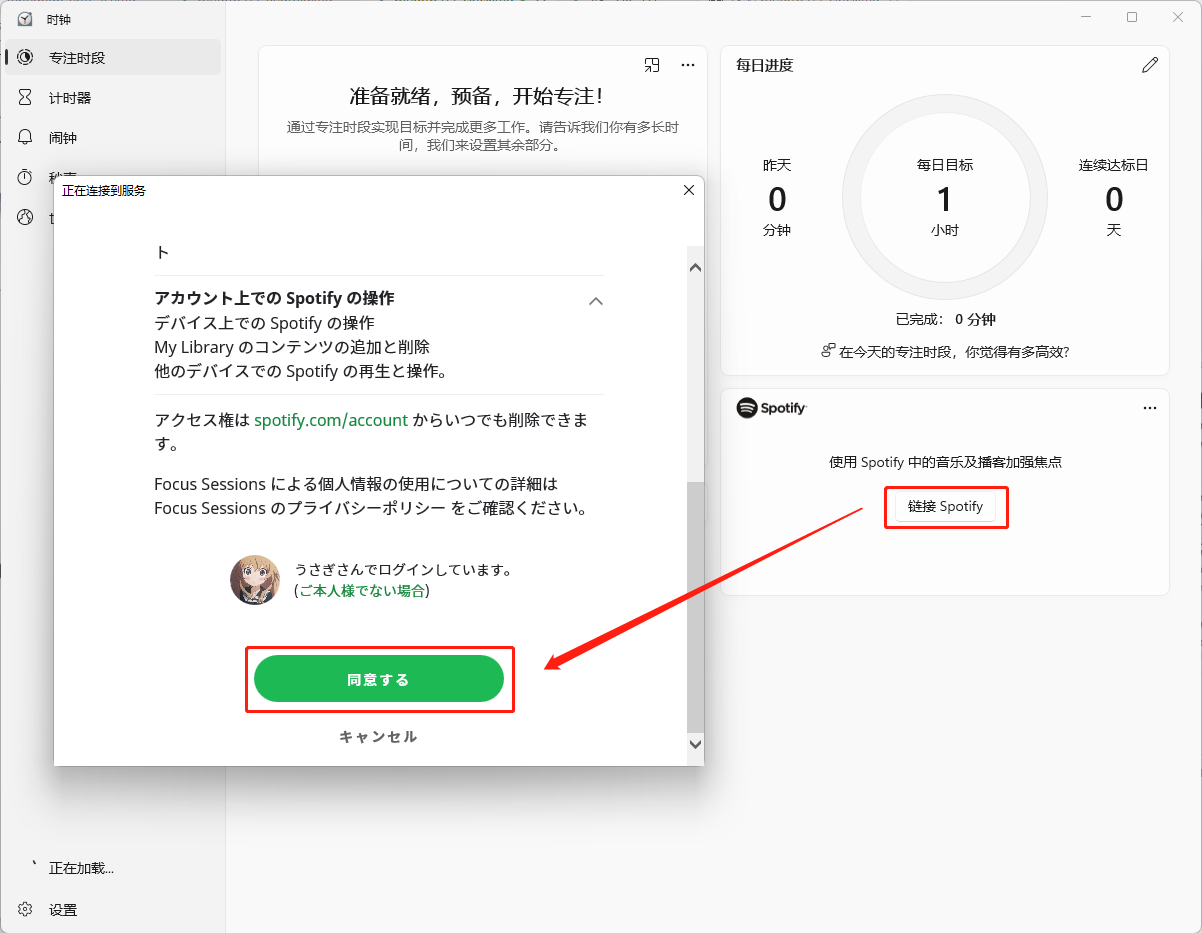 链接完成后默认会推送一些轻音乐,右键播放后仍可以在 Spotify 应用内控制:
链接完成后默认会推送一些轻音乐,右键播放后仍可以在 Spotify 应用内控制:
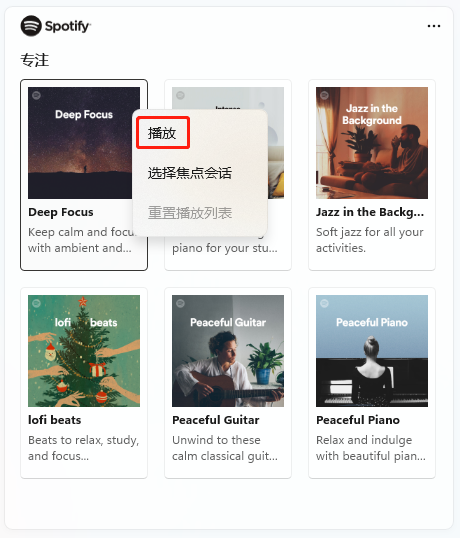
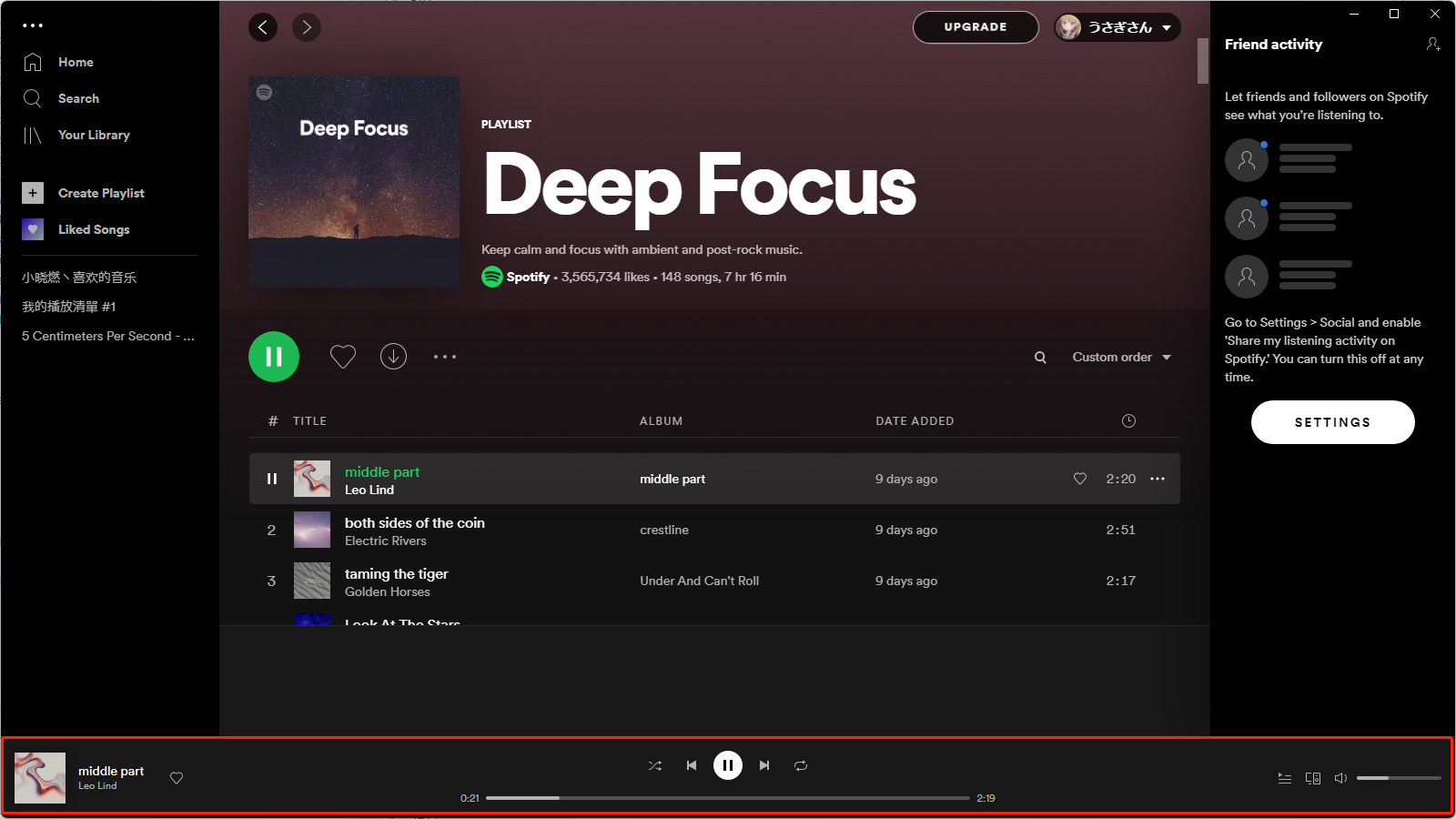
4、启用待办事项(Windows To Do) Windows To Do 实际为另一个应用,因此需要先登录以同步数据: 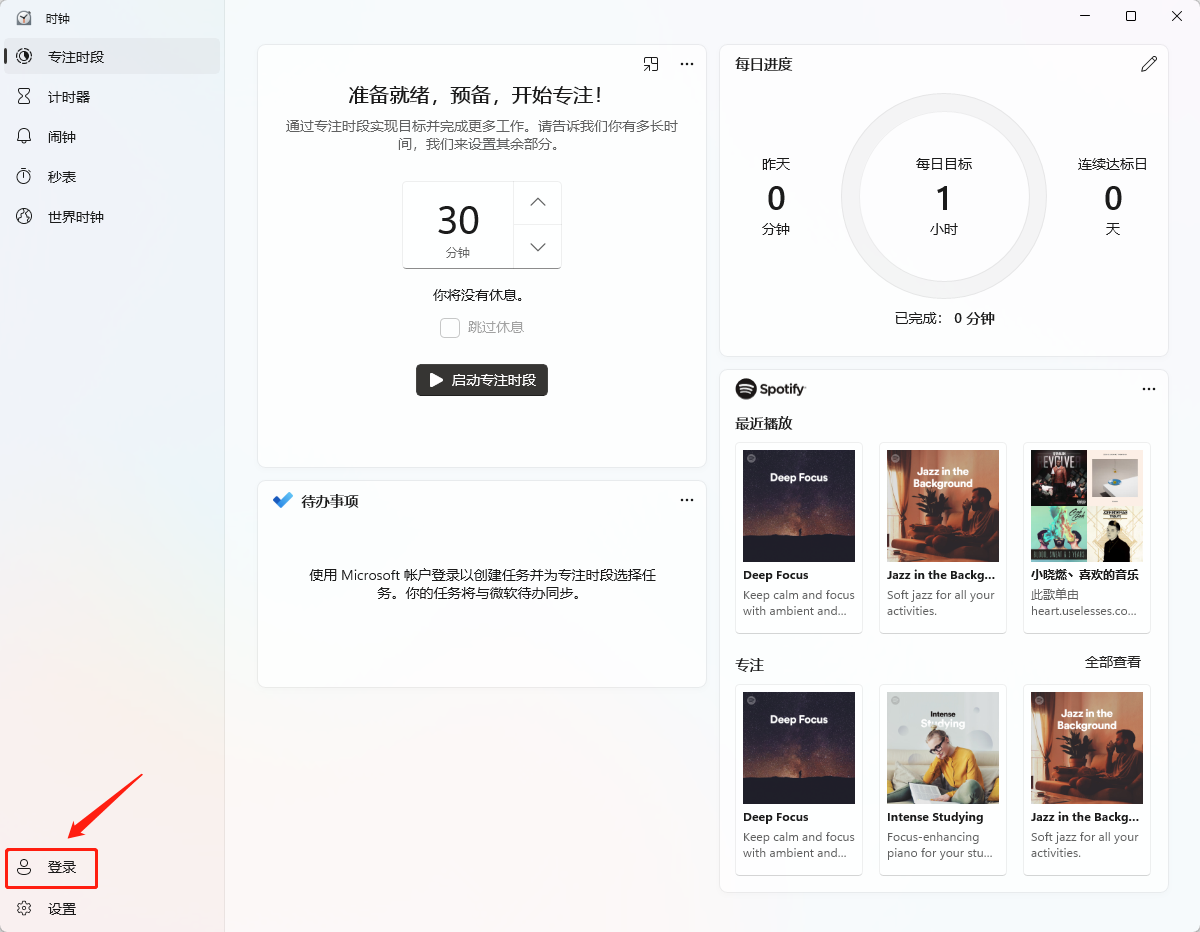 可能会存在卡加载的问题,没关系看到任务栏出来了就 OK 了:
可能会存在卡加载的问题,没关系看到任务栏出来了就 OK 了:
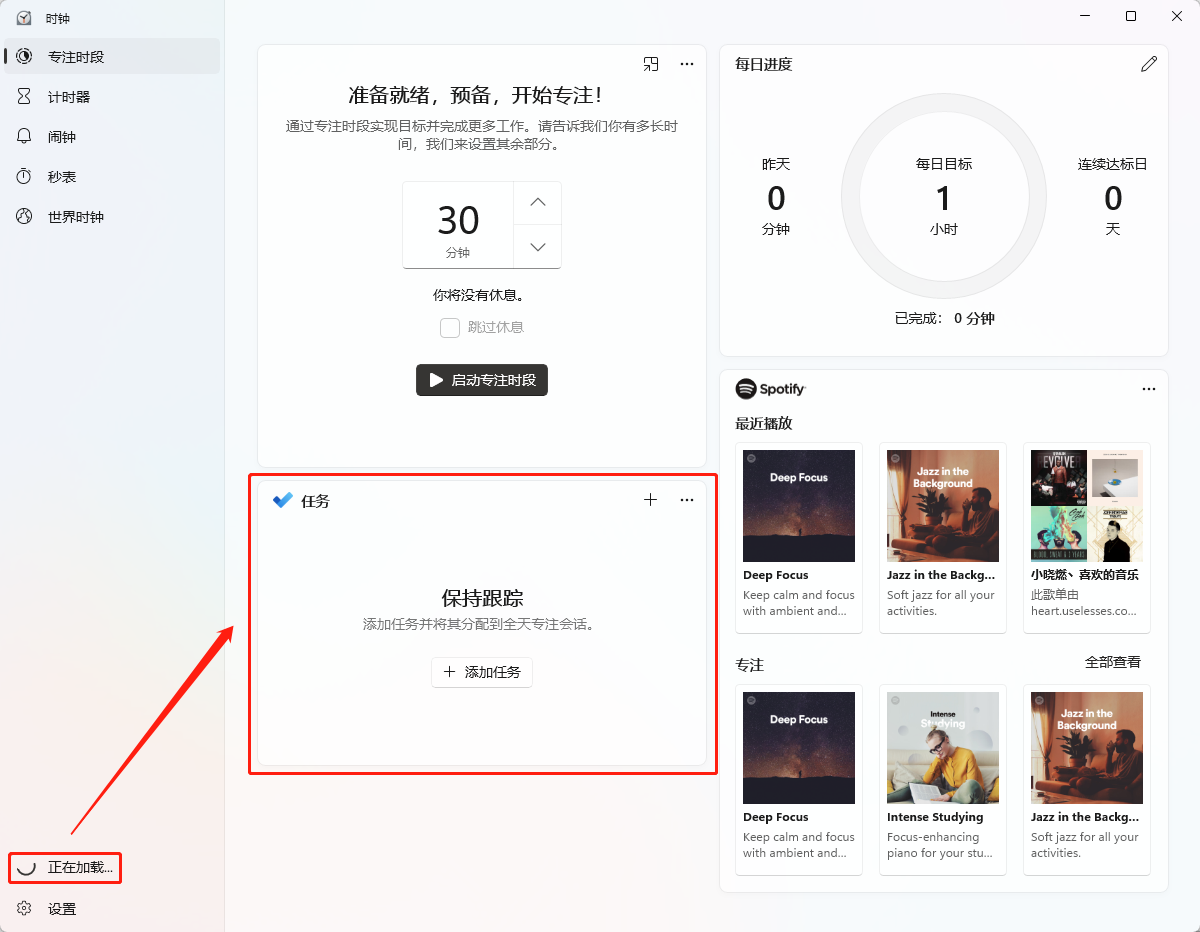 你可以直接在任务栏添加任务:
你可以直接在任务栏添加任务:
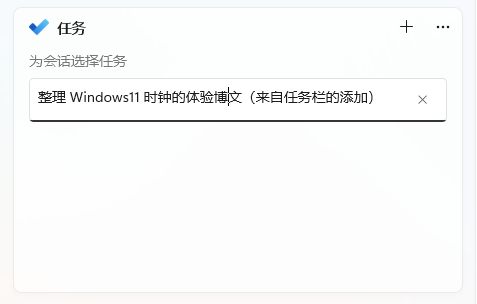 也可以在 Windows To Do 添加,两边会同步的:
也可以在 Windows To Do 添加,两边会同步的:
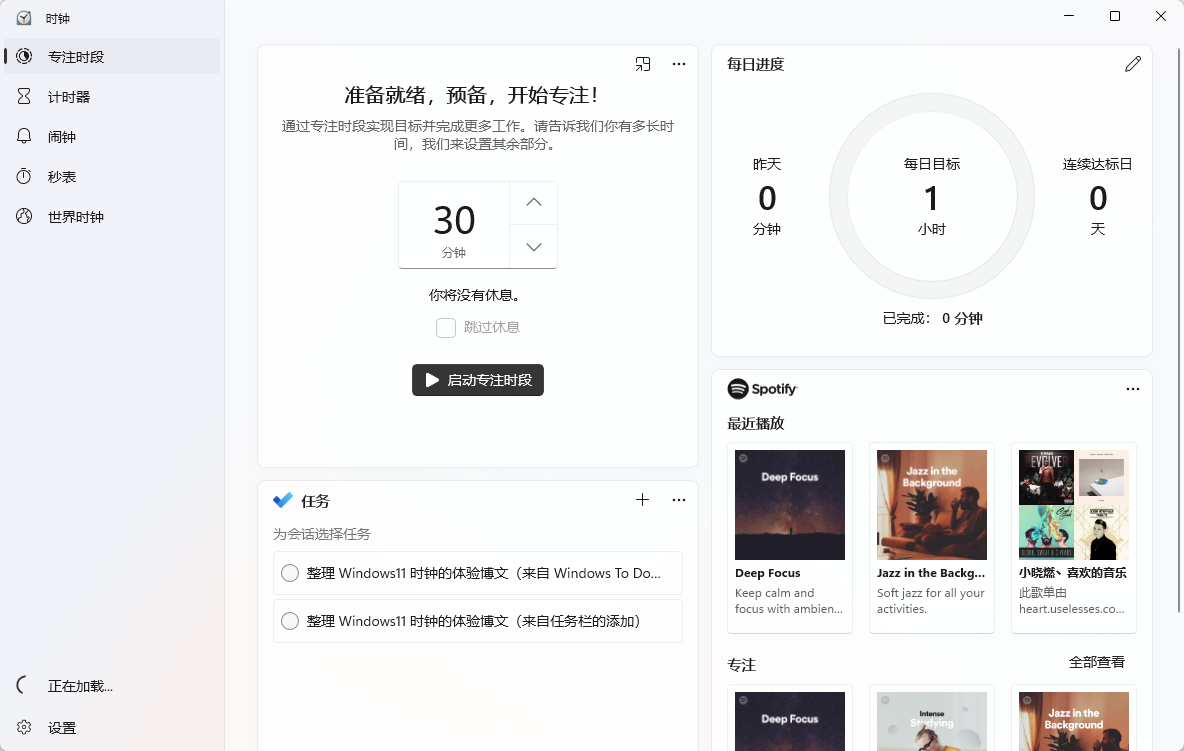
5、使用感受 可能是有新鲜感加持的原因,体验很棒!Windows11 的时钟很适合小任务的划分,以手头我正在开发的项目为例:Notion 以整个项目为大任务,其中各子模块为中任务,子模块中的每一个功能开发或是优化为小任务: 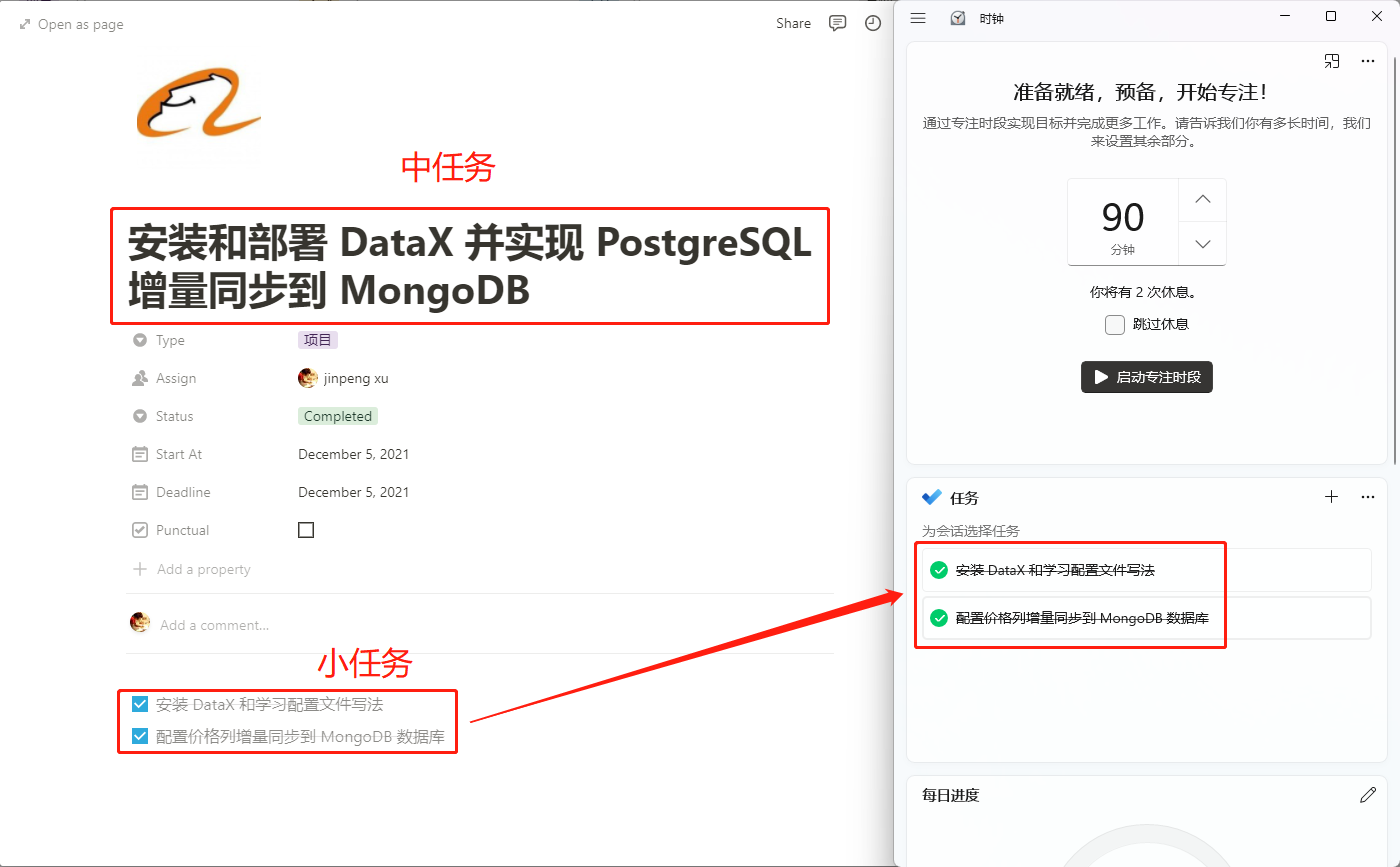 通过番茄工作法,即使是 90 分钟的时间也能有规划的去推进进度,这对于自制力并不是那么强的我真的是很有帮助。
题外话,从 WSL 到 WSL2 的优化、对安卓虚拟机的原生支持,再到我发掘到这个时钟应用,我开始发现微软作为开发者,其实是最懂开发者需要什么的,只是取决于他们是否愿意去做那些功能罢了,感觉 MacBook 的购买计划又可以往后延延了......
通过番茄工作法,即使是 90 分钟的时间也能有规划的去推进进度,这对于自制力并不是那么强的我真的是很有帮助。
题外话,从 WSL 到 WSL2 的优化、对安卓虚拟机的原生支持,再到我发掘到这个时钟应用,我开始发现微软作为开发者,其实是最懂开发者需要什么的,只是取决于他们是否愿意去做那些功能罢了,感觉 MacBook 的购买计划又可以往后延延了......
结束。 |
【本文地址】
今日新闻 |
推荐新闻 |